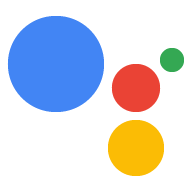Тип привязки «Упрощенный» для входа в Google на основе OAuth добавляет вход в Google поверх привязки учетных записей на основе OAuth. Это обеспечивает беспрепятственную голосовую связь для пользователей Google, а также позволяет привязывать учетные записи для пользователей, которые зарегистрировались в вашей службе с учетными данными, не принадлежащими Google.
Этот тип связи начинается с входа в Google, который позволяет вам проверить, существует ли информация профиля Google пользователя в вашей системе. Если информация о пользователе не найдена в вашей системе, начинается стандартный поток OAuth. Пользователь также может создать новую учетную запись, используя информацию своего профиля Google.
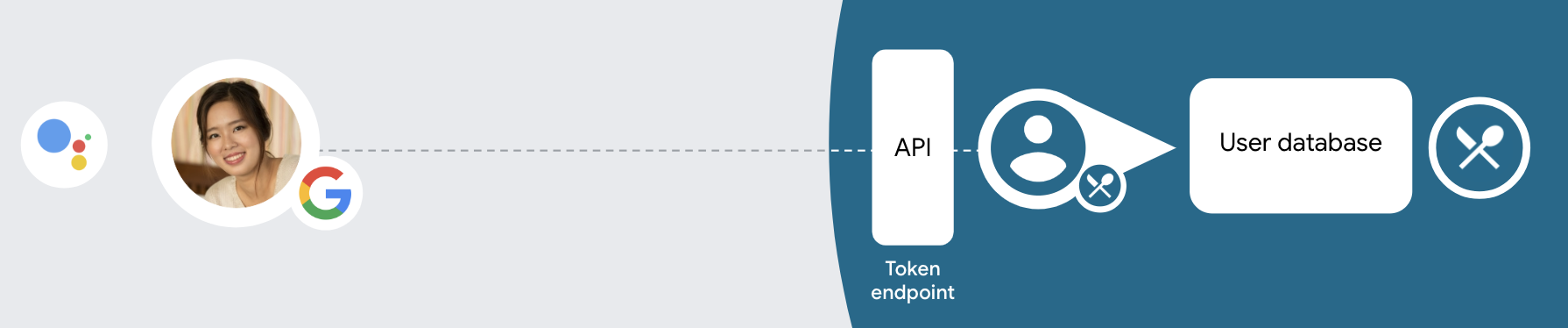
Чтобы выполнить привязку учетной записи с помощью типа «Оптимизированная привязка», выполните следующие общие шаги:
- Сначала попросите пользователя дать согласие на доступ к его профилю Google.
- Используйте информацию в своем профиле для идентификации пользователя.
- Если вы не можете найти совпадение с пользователем Google в своей системе аутентификации, процесс продолжится в зависимости от того, настроили ли вы в своем проекте Actions в консоли Actions разрешение на создание учетной записи пользователя с помощью голоса или только на своем веб-сайте.
- Если вы разрешаете создание учетной записи с помощью голоса, подтвердите идентификационный токен, полученный от Google. Затем вы можете создать пользователя на основе информации профиля, содержащейся в идентификационном токене.
- Если вы не разрешаете создание учетной записи с помощью голоса, пользователь переводится в браузер, где он может загрузить вашу страницу авторизации и завершить процесс создания пользователя.
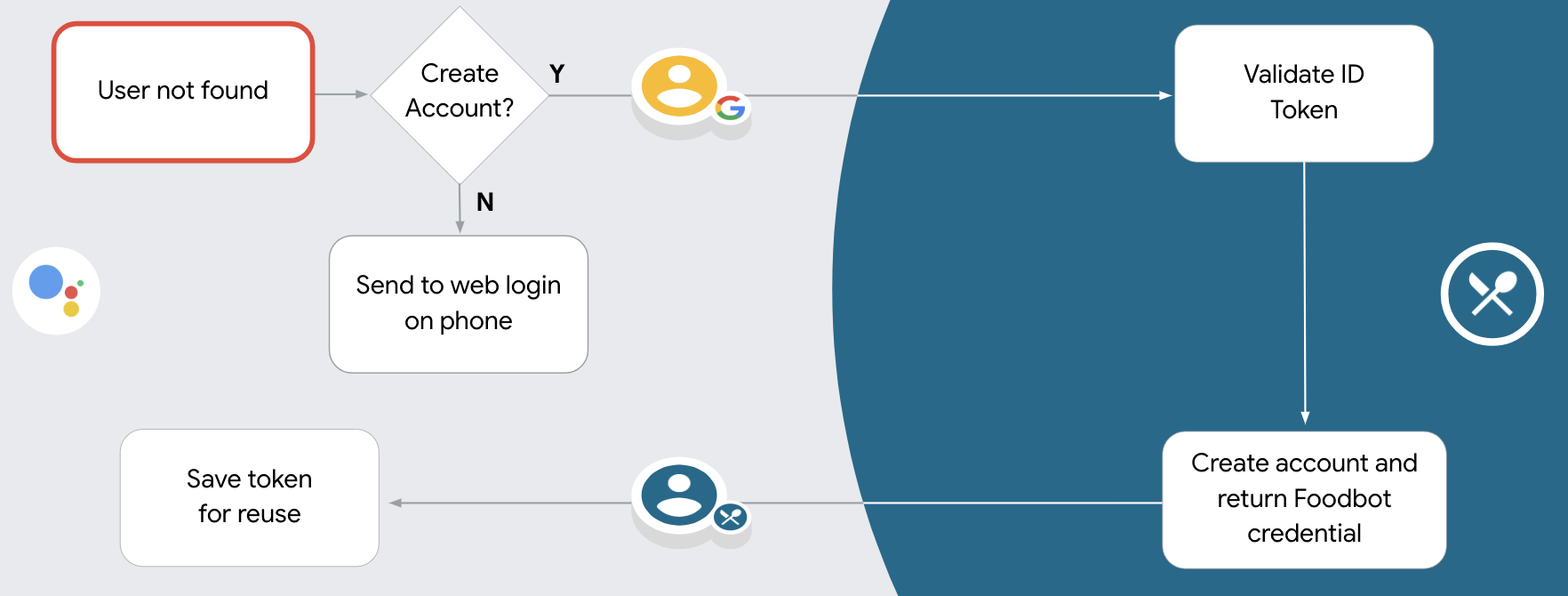
Поддержка создания учетной записи с помощью голоса
Если вы разрешите создание учетной записи пользователя с помощью голоса, Ассистент спросит пользователя, хочет ли он сделать следующее:
- Создайте новую учетную запись в своей системе, используя данные своей учетной записи Google, или
- Войдите в свою систему аутентификации с помощью другой учетной записи, если у них есть существующая учетная запись, не принадлежащая Google.
Рекомендуется разрешить создание учетной записи с помощью голоса, если вы хотите свести к минимуму сложности процесса создания учетной записи. Пользователю необходимо выйти из голосового потока только в том случае, если он хочет войти в систему, используя существующую учетную запись, не принадлежащую Google.
Запретить создание учетной записи с помощью голоса
Если вы запретили создание учетной записи пользователя с помощью голоса, Ассистент откроет URL-адрес веб-сайта, который вы указали для аутентификации пользователя. Если взаимодействие происходит на устройстве, у которого нет экрана, Ассистент направляет пользователя к телефону, чтобы продолжить процесс привязки учетной записи.
Запретить создание рекомендуется, если:
Вы не хотите, чтобы пользователи, у которых есть учетные записи, не принадлежащие Google, могли создавать новые учетные записи, и хотите, чтобы они вместо этого ссылались на свои существующие учетные записи пользователей в вашей системе аутентификации. Например, если вы предлагаете программу лояльности, возможно, вы захотите убедиться, что пользователь не потеряет баллы, накопленные в его существующей учетной записи.
Вам необходимо иметь полный контроль над процессом создания учетной записи. Например, вы можете запретить создание, если вам нужно показать пользователю свои условия обслуживания во время создания учетной записи.
Реализация «упрощенной» связи для входа в Google на основе OAuth.
Учетные записи связаны с потоками отраслевого стандарта OAuth 2.0. Действия в Google поддерживают потоки неявного кода и кода авторизации.
在隐式代码流程中,Google 会在用户浏览器中打开您的授权端点。成功登录后,系统会向 Google 返回长期访问令牌。现在,从 Google 助理向你的 Action 发送的每个请求中都包含此访问令牌。
在授权代码流程中,您需要两个端点:
- 授权端点,该端点负责向尚未登录的用户显示登录界面,并以短期授权代码的形式记录所请求的访问。
- 令牌交换端点,负责两种类型的交换:
- 将授权代码交换为长期刷新令牌和短期访问令牌。用户完成帐号关联流程后,系统会进行这种交换。
- 将长期刷新令牌换成短期访问令牌。Google 需要新访问令牌时,由于此令牌已过期,因此会进行此交换。
虽然隐式代码流程的实现更简单,但 Google 建议通过隐式流程发出的访问令牌永远不会过期,因为将令牌过期与隐式流程一起使用会强制用户再次关联其帐号。如果出于安全考虑需要令牌到期,强烈建议您考虑使用身份验证代码流程。
Настроить проект
Чтобы настроить проект для использования оптимизированного связывания, выполните следующие действия:
- Откройте консоль действий и выберите проект, который вы хотите использовать.
- Нажмите на вкладку «Разработка» и выберите «Связывание учетной записи» .
- Включите переключатель рядом с пунктом «Привязка учетной записи» .
- В разделе Создание учетной записи выберите Да .
В разделе «Тип связи» выберите «OAuth и вход в Google» и «Неявное» .

В разделе «Информация о клиенте» выполните следующие действия:
- Присвойте значение идентификатору клиента, выданному вашими действиями Google, чтобы идентифицировать запросы, поступающие от Google.
- Вставьте URL-адреса конечных точек авторизации и обмена токенами.
Нажмите Сохранить .
Внедрите свой сервер OAuth
为了支持 OAuth 2.0 隐式流程,您的服务会进行授权 端点。此端点负责 就数据访问征得用户同意。授权端点 向尚未登录的用户显示登录界面,并记录 同意所请求的访问。
当您的 Action 需要调用您的某项授权的 API 时,Google 会使用 此端点来获得用户许可,以在其上调用这些 API 。
由 Google 发起的典型 OAuth 2.0 隐式流会话具有以下特征: 以下流程:
- Google 会在用户的浏览器中打开您的授权端点。通过 如果用户尚未登录,则可以登录,并且授予 Google 访问 通过您的 API 访问其数据(如果尚未授予权限)。
- 您的服务会创建一个访问令牌并将其返回给 通过使用访问令牌将用户的浏览器重定向回 Google, 附件。
- Google 调用您的服务的 API,并使用 。您的服务会验证访问令牌是否向 Google 授予 访问 API 的授权,然后完成 API 调用。
处理授权请求
当您的 Action 需要通过 OAuth 2.0 隐式流程执行账号关联时, Google 会通过包含以下内容的请求将用户发送到您的授权端点: 以下参数:
| 授权端点参数 | |
|---|---|
client_id |
您分配给 Google 的客户 ID。 |
redirect_uri |
此请求的响应发送到的网址。 |
state |
将一个在 重定向 URI。 |
response_type |
要在响应中返回的值的类型。对于 OAuth 2.0 隐式
则响应类型始终为 token。 |
例如,如果您的授权端点可通过 https://myservice.example.com/auth 访问,
请求可能如下所示:
GET https://myservice.example.com/auth?client_id=GOOGLE_CLIENT_ID&redirect_uri=REDIRECT_URI&state=STATE_STRING&response_type=token
为了让授权端点能够处理登录请求,请执行以下步骤:
验证
client_id和redirect_uri值, 防止向意外或配置错误的客户端应用授予访问权限:- 确认
client_id是否与您的客户端 ID 匹配 分配给 Google。 - 确认
redirect_uri指定的网址 参数的格式如下:https://oauth-redirect.googleusercontent.com/r/YOUR_PROJECT_ID
- 确认
检查用户是否已登录您的服务。如果用户未登录 中,完成服务的登录或注册流程。
生成 Google 将用于访问您的 API 的访问令牌。通过 访问令牌可以是任何字符串值,但必须唯一地表示 令牌对应的用户和客户端,且不得被猜到。
发送 HTTP 响应,将用户浏览器重定向到相应网址 由
redirect_uri参数指定。添加所有 以下参数:access_token:您刚刚生成的访问令牌token_type:字符串bearerstate:原始状态的未修改状态值 请求 以下是生成的网址示例:https://oauth-redirect.googleusercontent.com/r/YOUR_PROJECT_ID#access_token=ACCESS_TOKEN&token_type=bearer&state=STATE_STRING
Google 的 OAuth 2.0 重定向处理程序将收到访问令牌并确认
state 值没有更改。在 Google 获得
访问令牌,则 Google 会将该令牌附加到后续调用
作为 AppRequest 的一部分添加到您的 Action。
Обработка автоматического связывания
После того как пользователь дает ваше согласие на доступ к своему профилю Google, Google отправляет запрос, содержащий подписанное подтверждение личности пользователя Google. Утверждение содержит информацию, включающую идентификатор аккаунта Google, имя и адрес электронной почты пользователя. Конечная точка обмена токенами, настроенная для вашего проекта, обрабатывает этот запрос.
Если соответствующая учетная запись Google уже присутствует в вашей системе аутентификации, ваша конечная точка обмена токенами возвращает токен для пользователя. Если учетная запись Google не соответствует существующему пользователю, ваша конечная точка обмена токенами возвращает ошибку user_not_found .
Запрос имеет следующую форму:
POST /token HTTP/1.1 Host: oauth2.example.com Content-Type: application/x-www-form-urlencoded grant_type=urn:ietf:params:oauth:grant-type:jwt-bearer&intent=get&assertion=JWT&consent_code=CONSENT_CODE&scope=SCOPES
Конечная точка обмена токенами должна иметь возможность обрабатывать следующие параметры:
| Параметры конечной точки токена | |
|---|---|
grant_type | Тип обмениваемого токена. Для этих запросов этот параметр имеет значение urn:ietf:params:oauth:grant-type:jwt-bearer . |
intent | Для этих запросов значением этого параметра является `get`. |
assertion | Веб-токен JSON (JWT), который обеспечивает подписанное подтверждение личности пользователя Google. JWT содержит информацию, включающую идентификатор учетной записи Google, имя и адрес электронной почты пользователя. |
consent_code | Необязательно : одноразовый код, указывающий, что пользователь предоставил вашему действию согласие на доступ к указанным областям. |
scope | Необязательно : любые области, которые вы настроили Google для запроса от пользователей. |
Когда ваша конечная точка обмена токенами получит запрос на связывание, она должна сделать следующее:
Проверка и декодирование утверждения JWT
Вы можете проверить и декодировать утверждение JWT, используя библиотеку JWT-декодирования для вашего языка . Используйте открытые ключи Google (доступные в формате JWK или PEM ) для проверки подписи токена.
В декодированном виде утверждение JWT выглядит следующим образом:
{ "sub": 1234567890, // The unique ID of the user's Google Account "iss": "https://accounts.google.com", // The assertion's issuer "aud": "123-abc.apps.googleusercontent.com", // Your server's client ID "iat": 233366400, // Unix timestamp of the assertion's creation time "exp": 233370000, // Unix timestamp of the assertion's expiration time "name": "Jan Jansen", "given_name": "Jan", "family_name": "Jansen", "email": "jan@gmail.com", // If present, the user's email address "locale": "en_US" }
Помимо проверки подписи токена, убедитесь, что эмитент утверждения (поле iss ) — https://accounts.google.com , а аудитория (поле aud ) — это идентификатор клиента, назначенный вашему действию.
Проверьте, присутствует ли учетная запись Google в вашей системе аутентификации.
Проверьте, верно ли одно из следующих условий:
- Идентификатор аккаунта Google, указанный в
subутверждения, находится в вашей базе данных пользователей. - Адрес электронной почты в утверждении соответствует пользователю в вашей базе данных пользователей.
Если любое из условий верно, пользователь уже зарегистрировался, и вы можете выдать токен доступа.
Если ни идентификатор аккаунта Google, ни адрес электронной почты, указанные в утверждении, не соответствуют пользователю в вашей базе данных, значит, пользователь еще не зарегистрировался. В этом случае ваша конечная точка обмена токенами должна ответить ошибкой HTTP 401, которая указывает error=user_not_found , как в следующем примере:
HTTP/1.1 401 Unauthorized
Content-Type: application/json;charset=UTF-8
{
"error":"user_not_found",
}
user_not_found , Google вызывает вашу конечную точку обмена токенами со значением параметра intent , установленного для создания и отправки идентификационного токена, содержащего информацию профиля пользователя, вместе с запросом.
Управление созданием учетной записи через вход в Google
Когда пользователю необходимо создать учетную запись в вашей службе, Google отправляет запрос к вашей конечной точке обмена токенами, в котором указано intent=create , как в следующем примере:
POST /token HTTP/1.1 Host: oauth2.example.com Content-Type: application/x-www-form-urlencoded response_type=token&grant_type=urn:ietf:params:oauth:grant-type:jwt-bearer&scope=SCOPES&intent=create&consent_code=CONSENT_CODE&assertion=JWT[&NEW_ACCOUNT_INFO]
Параметр assertion содержит веб-токен JSON (JWT), который обеспечивает подписанное подтверждение личности пользователя Google. JWT содержит информацию, включающую идентификатор учетной записи Google, имя и адрес электронной почты пользователя, которые вы можете использовать для создания новой учетной записи в своей службе.
Чтобы ответить на запросы на создание учетной записи, ваша конечная точка обмена токенами должна выполнить следующее:
Проверка и декодирование утверждения JWT
Вы можете проверить и декодировать утверждение JWT, используя библиотеку JWT-декодирования для вашего языка . Используйте открытые ключи Google (доступные в формате JWK или PEM ) для проверки подписи токена.
В декодированном виде утверждение JWT выглядит следующим образом:
{ "sub": 1234567890, // The unique ID of the user's Google Account "iss": "https://accounts.google.com", // The assertion's issuer "aud": "123-abc.apps.googleusercontent.com", // Your server's client ID "iat": 233366400, // Unix timestamp of the assertion's creation time "exp": 233370000, // Unix timestamp of the assertion's expiration time "name": "Jan Jansen", "given_name": "Jan", "family_name": "Jansen", "email": "jan@gmail.com", // If present, the user's email address "locale": "en_US" }
Помимо проверки подписи токена, убедитесь, что эмитент утверждения (поле iss ) — https://accounts.google.com , а аудитория (поле aud ) — это идентификатор клиента, назначенный вашему действию.
Подтвердите информацию о пользователе и создайте новую учетную запись
Проверьте, верно ли одно из следующих условий:
- Идентификатор аккаунта Google, указанный в
subутверждения, находится в вашей базе данных пользователей. - Адрес электронной почты в утверждении соответствует пользователю в вашей базе данных пользователей.
Если любое из условий верно, предложите пользователю связать существующую учетную запись с учетной записью Google, ответив на запрос ошибкой HTTP 401, указав error=linking_error и адрес электронной почты пользователя в качестве login_hint , как в следующем примере:
HTTP/1.1 401 Unauthorized
Content-Type: application/json;charset=UTF-8
{
"error":"linking_error",
"login_hint":"foo@bar.com"
}
Если ни одно из условий не верно, создайте новую учетную запись пользователя, используя информацию, предоставленную в JWT. Для новых учетных записей обычно не устанавливается пароль. Рекомендуется добавить Google Sign In на другие платформы, чтобы пользователи могли входить в систему через Google на всех поверхностях вашего приложения. Кроме того, вы можете отправить пользователю по электронной почте ссылку, которая запустит процесс восстановления пароля, чтобы позволить пользователю установить пароль для входа на других платформах.
Когда создание будет завершено, выдайте токен доступа. и верните значения в объекте JSON в теле вашего ответа HTTPS, как в следующем примере:
{ "token_type": "Bearer", "access_token": "ACCESS_TOKEN", "expires_in": SECONDS_TO_EXPIRATION }
Разработайте голосовой пользовательский интерфейс для процесса аутентификации.
Проверьте, подтвержден ли пользователь, и запустите процесс привязки учетной записи.
- Откройте проект Actions Builder в консоли Actions .
- Создайте новую сцену, чтобы начать привязку учетной записи в своем действии:
- Нажмите «Сцены» .
- Нажмите значок добавления (+), чтобы добавить новую сцену.
- Во вновь созданной сцене щелкните значок « add для «Условия» .
- Добавьте условие, которое проверяет, является ли пользователь, связанный с беседой, проверенным пользователем. Если проверка не пройдена, ваше действие не сможет выполнить привязку учетной записи во время разговора и должно вернуться к предоставлению доступа к функциям, которые не требуют привязки учетной записи.
- В поле
Enter new expressionв разделе «Условие » введите следующую логику:user.verificationStatus != "VERIFIED" - В разделе «Переход » выберите сцену, которая не требует привязки учетной записи, или сцену, которая является точкой входа в функции, доступные только для гостей.
- В поле
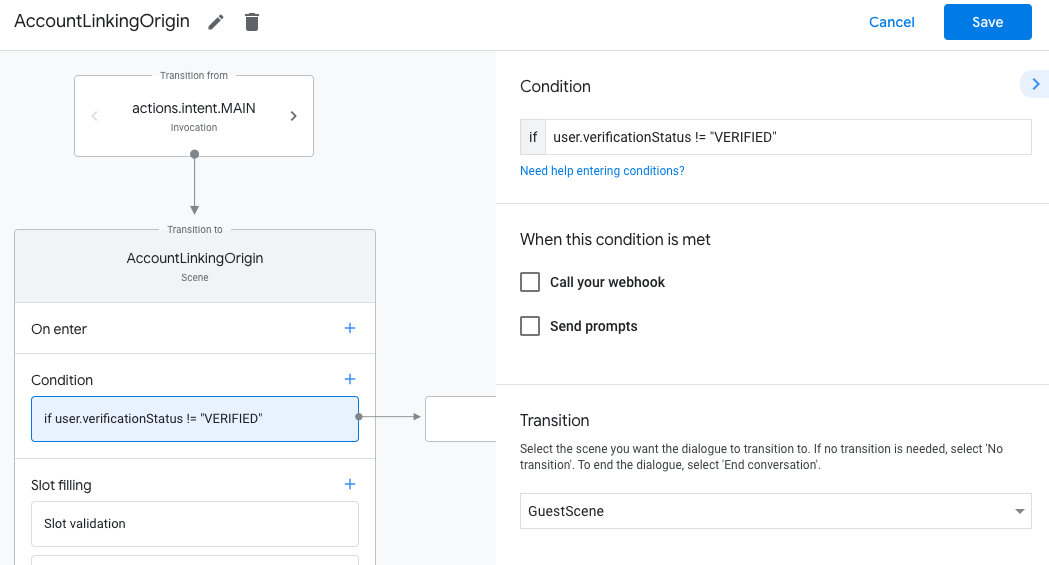
- Нажмите значок « add для «Условия» .
- Добавьте условие для запуска процесса связывания учетной записи, если у пользователя нет связанного удостоверения.
- В поле
Enter new expressionв разделе «Условие » введите следующую логику:user.verificationStatus == "VERIFIED" - В разделе «Переход» выберите системную сцену «Связывание учетных записей» .
- Нажмите Сохранить .
- В поле
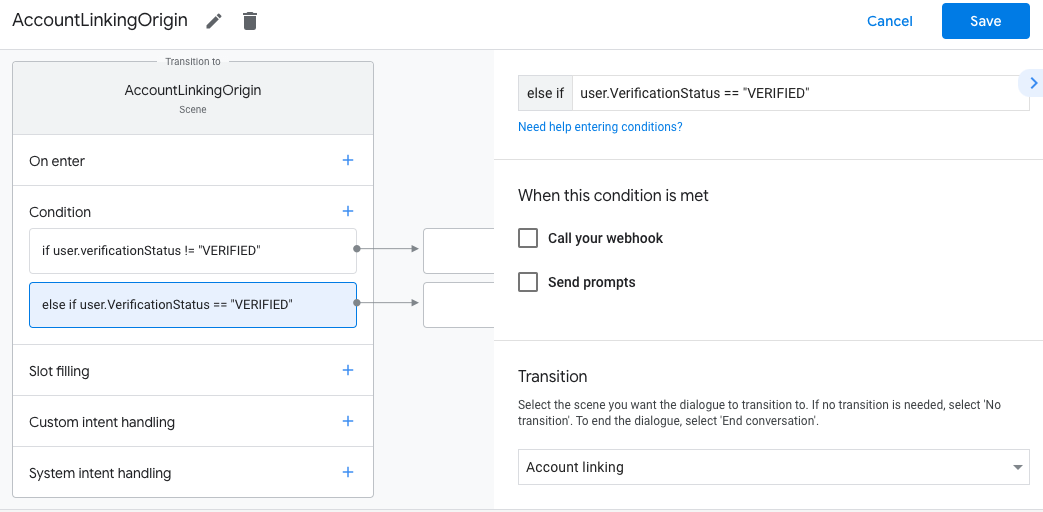
После сохранения в ваш проект добавляется новая сцена системы связывания учетных записей под названием <SceneName>_AccountLinking .
Настройте сцену привязки учетной записи
- В разделе «Сцены» выберите сцену системы привязки учетной записи.
- Нажмите «Отправить запрос» и добавьте короткое предложение, описывающее пользователю, почему Действию необходим доступ к его личности (например, «Чтобы сохранить ваши настройки»).
- Нажмите Сохранить .

- В разделе «Условия» нажмите «Если пользователь успешно завершил привязку учетной записи» .
- Настройте, как должен действовать поток, если пользователь соглашается связать свою учетную запись. Например, вызовите веб-перехватчик для обработки любой необходимой пользовательской бизнес-логики и возврата к исходной сцене.
- Нажмите Сохранить .

- В разделе «Условия» выберите «Если пользователь отменяет или отклоняет привязку учетной записи» .
- Настройте порядок действий, если пользователь не согласен связать свою учетную запись. Например, отправьте подтверждающее сообщение и перенаправьте на сцены, которые предоставляют функциональные возможности, не требующие привязки учетной записи.
- Нажмите Сохранить .
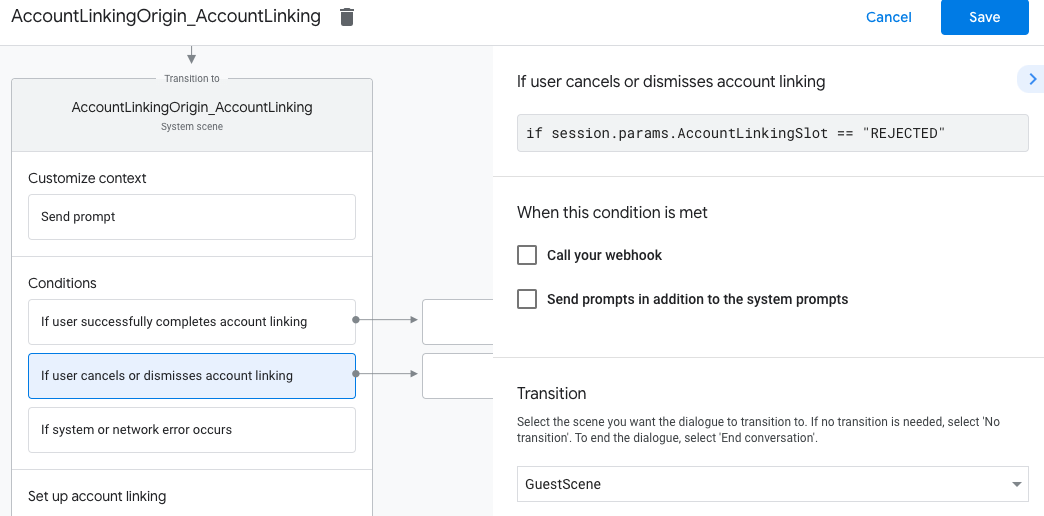
- В разделе «Условия» нажмите «При возникновении системной или сетевой ошибки» .
- Настройте, как должен действовать процесс, если процесс связывания учетных записей не может быть завершен из-за системных или сетевых ошибок. Например, отправьте подтверждающее сообщение и перенаправьте на сцены, которые предоставляют функциональные возможности, не требующие привязки учетной записи.
- Нажмите Сохранить .
Обработка запросов на доступ к данным
Если запрос Ассистента содержит токен доступа , сначала проверьте, что токен доступа действителен и не истек срок его действия, а затем извлеките из базы данных учетных записей пользователей учетную запись пользователя, связанную с токеном.